Während wir auf die allgemeine Veröffentlichung von warten iOS 18Es könnte eine gute Idee sein, Maßnahmen zu ergreifen, um einige der aktuellen Einstellungen Ihres iPhones zu schützen, insbesondere wenn Sie eine Handyhülle haben, in der auch Ihre Kreditkarten aufbewahrt werden. Einige beste iPhone-Hüllen Sie dienen auch als Geldbörsen, sodass Sie Ihr Telefon und Ihre Kreditkarten problemlos in einer Hand tragen können. Es bedeutet aber auch, dass Sie Ihre sensibelsten persönlichen Gegenstände zusammenfassen. Wenn jemand Ihr verlorenes iPhone stiehlt oder es in seiner Hülle findet, kann Ihnen das echte Kopfschmerzen bereiten. Aber das Ändern der iPhone-Einstellungen kann dazu beitragen, dass andere nicht auf Ihr Telefon und Ihr Bankkonto zugreifen können.
Wenn jemand Ihre Kreditkarteninformationen hat und versucht, einen größeren Einkauf zu tätigen, sendet Ihnen Ihre Bank möglicherweise eine SMS mit der Bitte, diese zu bestätigen. Wenn eine unbefugte Person ebenfalls Ihr iPhone besitzt, kann sie auf die Nachricht Ihrer Bank antworten und den Kauf verifizieren, ohne Ihr iPhone zu entsperren. Ein Reddit-Benutzer schrieb, dass ein Dieb ihre Karte mit über 9.000 US-Dollar belastete, als ihnen das passierte.
Das Beantworten von Nachrichten über den Sperrbildschirm wurde erstmals eingeführt iOS 8. Wenn Sie eine Textbenachrichtigung erhalten, können Sie die Textbenachrichtigungen auf dem Sperrbildschirm nach links wischen, um eine Option zum Beantworten der Nachricht anzuzeigen. Wenn Sie auf diese Option tippen, können Sie eine Antwort erstellen und senden, ohne Ihr iPhone zu entsperren.
Das Beantworten von Nachrichten über den Sperrbildschirm Ihres iPhones ist für Sie – und für Betrüger – einfach. Glücklicherweise können Sie sich selbst schützen, indem Sie diese Funktion deaktivieren. Erfahren Sie, wie Sie die Funktion deaktivieren Vom Sperrbildschirm aus antworten.
Deaktivieren Sie die Antwort auf dem Sperrbildschirm
1. Klopfen Einstellungen.
2. Klopfen Gesichts-ID und Passwort.
3. Geben Sie Ihr Passwort.
4. Schluchzen Zugriff zulassen, wenn blockiert, Tippen Sie auf den Schieberegler daneben Mit Nachricht antworten.
Wenn Sie nun eine Textnachricht erhalten, müssen Sie Ihr Telefon entsperren, um antworten zu können.
Deaktivieren Sie andere Sperrbildschirmfunktionen
Es gibt andere Eigenschaften Sie – und alle anderen – können möglicherweise über den Sperrbildschirm darauf zugreifen, ohne Ihr iPhone ebenfalls zu entsperren Siri. Ohne Ihr Telefon zu entsperren, können Sie oder jemand anderes einfach durch eine Anfrage an Siri telefonieren, Textnachrichten senden und einige Geräte finden, mit denen Ihr iPhone verbunden ist, z. B. Ihr Auto. Wenn diese Einstellung aktiviert ist, kann jemand mit Zugriff auf Ihr iPhone den Standort Ihres Autos verfolgen.
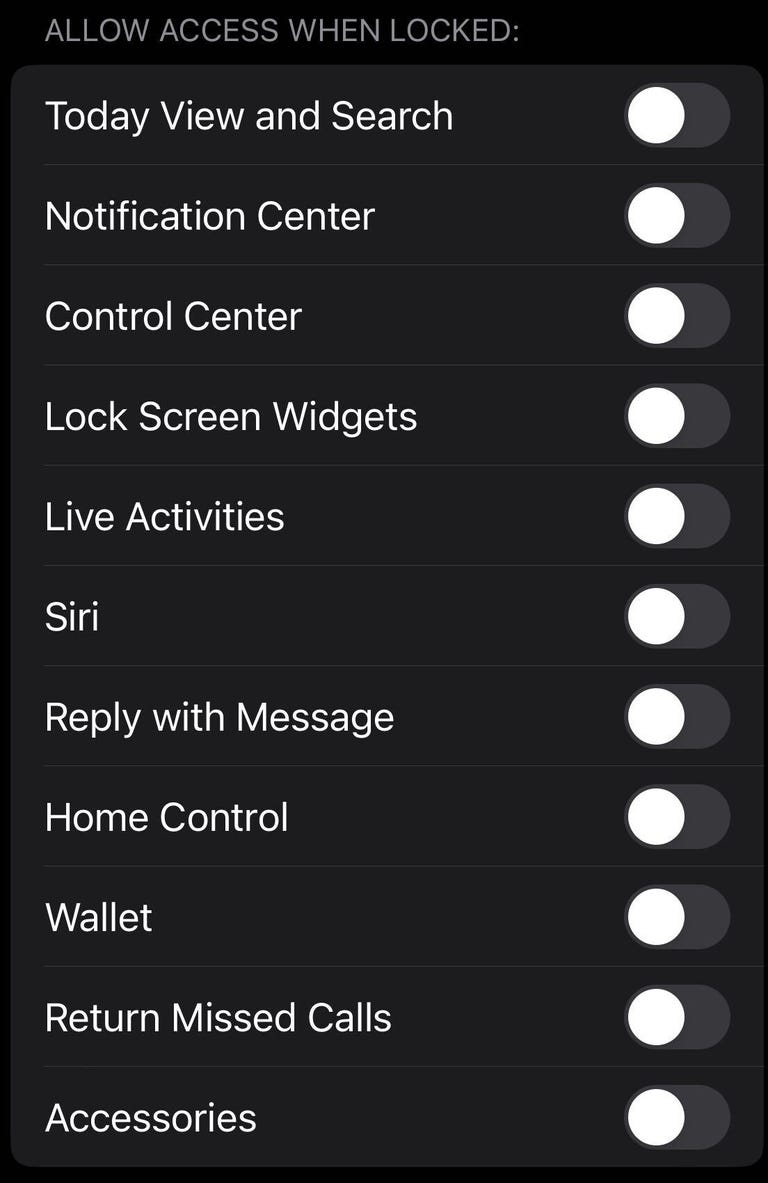
Zu den Funktionen, auf die Sie über den Sperrbildschirm Ihres iPhones zugreifen können, ohne Ihr Telefon zu entsperren, gehören Siri und die Wallet-App.
Sie können auch auf Ihre zugreifen Heimanwendung ohne den Sperrbildschirm Ihres iPhones zu entsperren. In der Home-App können Sie Smart-Home-Geräte sehen, die mit Ihrem Telefon verbunden sind, z. B. Lichter und Sicherheitsgeräte sowie alle digitalen Schlösser. Jemand mit Zugriff auf Ihr iPhone könnte Ihre Überwachungskameras und Türschlösser überwachen und ihnen möglicherweise die Möglichkeit geben, in Ihr Zuhause zu gelangen, wenn Sie eine Tür unverschlossen lassen.
Es besteht auch die Möglichkeit, auf Ihr Konto zuzugreifen Wallet-App ohne Ihr iPhone zu entsperren. Für einige mag es schwierig sein, Geld direkt über die App zu senden, aber für andere ist es möglich, dies mit dem iPhone zu tun auf digitale Schlüssel zugreifen oder eine Fahrkarte bezahlen ohne den Bildschirm zu entsperren.
Der Vorgang zum Deaktivieren dieser Funktionen ist derselbe wie zuvor.
1. Klopfen Einstellungen.
2. Klopfen Gesichts-ID und Passwort.
3. Geben Sie Ihr Passwort.
4. Schluchzen Erlauben Sie den Zugriff, wenn er blockiert istTippen Sie auf die Schieberegler neben den Funktionen, die Sie deaktivieren möchten.
Sie können die oben genannten Funktionen deaktivieren oder alle Funktionen deaktivieren, sodass Ihr Sperrbildschirm tatsächlich für alle außer Ihnen gesperrt ist.
Das Deaktivieren dieser Funktionen hat keine Auswirkungen auf die Benachrichtigungen, die Sie auf Ihrem Sperrbildschirm erhalten. (Um dies zu ändern, müssen Sie zu gehen Einstellungen > Benachrichtigungen.) Sie können einfach nicht mit diesen Benachrichtigungen interagieren, bis Sie Ihren Bildschirm entsperren. Dies schützt Ihre Sicherheit und Privatsphäre, wenn Sie Ihr iPhone verlieren.
Weitere Informationen finden Sie unter Andere Einstellungen, um den Sperrbildschirm auszuschalten t Wie und warum Sie die Find My App auf Ihrem iPhone verwenden sollten.




